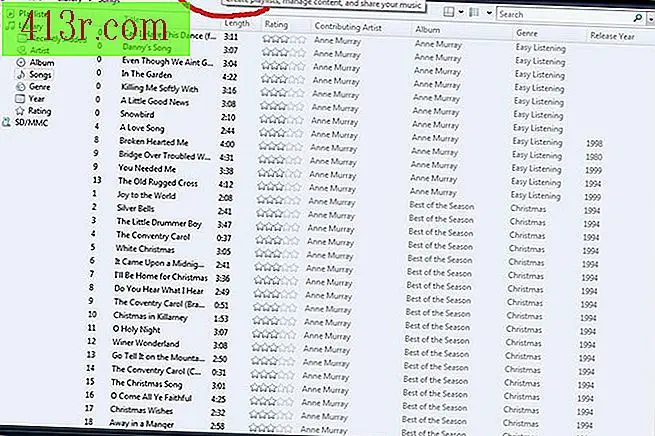Come estrarre un'immagine da una fotografia, inserirla in un'altra immagine e renderla realistica

Passaggio 1
Scegli due immagini di illuminazione e colorazione simili. Questo è il passo più importante per rendere realistico il prodotto finale. Sebbene alcuni passaggi di modifica possano rendere questi elementi più simili tra loro, queste tecniche sono molto avanzate e spesso non oscurano le ovvie differenze di illuminazione e colore.
Passaggio 2
Apri entrambe le foto nello stesso programma di modifica delle immagini e resta con quella con l'immagine che vuoi estrarre di fronte.
Passaggio 3
Isolare l'immagine che si desidera estrarre dal resto della fotografia. Usa lo strumento Estrazione o Selezione magnetica del programma per scegliere l'immagine. Diversi programmi hanno nomi leggermente diversi per questi strumenti, come il lazo magnetico di Photoshop e la bacchetta magica di GIMP. Le forme e le immagini più semplici con sfondi di contrasto coerenti comporteranno un'estrazione più chiara.
Passaggio 4
Pulisci la selezione estratta. Anche se lo hai estratto correttamente, i bordi della selezione probabilmente hanno sviste e resti del resto dell'immagine. Usa gli strumenti pennello o gomma o altre opzioni avanzate come lo strumento Draft GIMP o Gomma sfondo Photoshop. Avvicinati al lavoro con piccole sezioni e prenditi il tuo tempo per completare questo passaggio, poiché anche piccole imperfezioni diventano evidenti quando l'immagine viene posizionata su un nuovo sfondo.
Passaggio 5
Trascina l'immagine estratta nella seconda foto. La maggior parte degli editor creerà un nuovo layer che contiene l'elemento trasferito.
Passaggio 6
Riassegna una dimensione e ruota l'immagine trasferita per adattarla al contenuto della seconda fotografia. Si noti che qualsiasi aumento significativo della dimensione dell'immagine farà apparire sfocato il contenuto trasferito rispetto al contenuto esistente della seconda immagine. Se è necessario aumentare notevolmente la dimensione dell'immagine, prendere in considerazione la contrazione della seconda immagine prima del trasferimento.
Passaggio 7
Regola il contrasto, la tonalità e la colorazione dell'estrazione, in modo che corrisponda in modo specifico al tuo nuovo sfondo. Se l'immagine non sembra realistica, è consigliabile utilizzare un filtro specializzato o rimuovere la saturazione dell'intera immagine per rendere le due parti più uniformi.